Egyszerűen beállíthat mérős kapcsolatot a Windows 11 rendszerben!

A Windows 10 és a Windows 11 operációs rendszer is képes sok adatot elszívni. Ennek az az oka, hogy mindkét operációs rendszer az Ön internetes adatait használja frissítések letöltésére, elemzési adatainak karbantartására stb.
Ha korlátozott internettervvel rendelkezik, sokba kerülhet, ha adatokat költ a szükségtelen frissítésekre. Azonban a jó dolog az, hogy a Windows 10 és a Windows 11 is kínál egy funkciót a korlátozott internetes adatok kezelésére.
Könnyedén beállíthatja a Mért kapcsolatot a Windows 11 rendszeren, hogy korlátozza a Windows által használt adatmennyiséget. A mért kapcsolat használata lehetővé teszi az adathasználat korlátozását. Amint az adathasználat eléri az adatkorlátot, az internetkapcsolat automatikusan leáll.
Windows 11 rendszeren a WiFi és az Ethernet kapcsolatok alapértelmezés szerint nincsenek mérőként beállítva. Tehát mindkét kapcsolatnál manuálisan kell bekapcsolnia a Mért kapcsolatot.
A mért kapcsolat beállításának lépései a Windows 11 rendszerben
Tehát, ha be szeretné állítani a mért kapcsolatot a Windows 11 rendszerben, akkor a megfelelő útmutatót olvassa el.
Ebben a cikkben megosztunk egy lépésről lépésre szóló útmutatót a mért kapcsolat beállításához Windows 11 rendszeren. Nézzük meg.
1. Először kattintson a Windows 11 Start menüjére, és válassza a Beállítások lehetőséget.
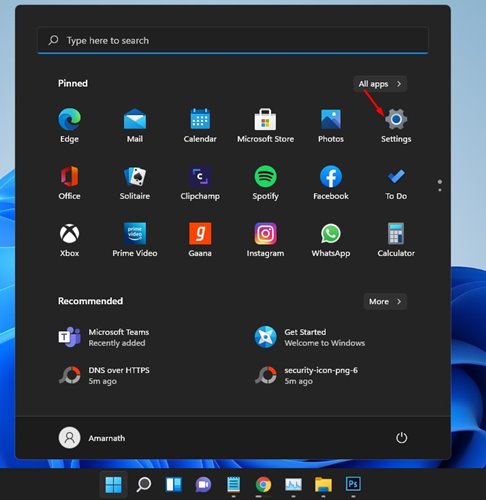
2. Most a Hálózat és internet oldalon válasszon WiFi vagy Ethernet közül attól függően, hogy mit használ. Itt az Ethernetet választottam.
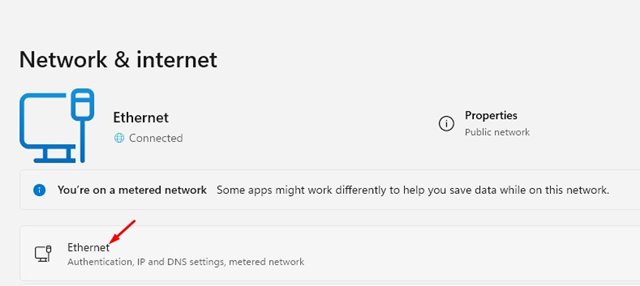
3. A következő képernyőn engedélyezze a Mért kapcsolat mögötti váltógombot.
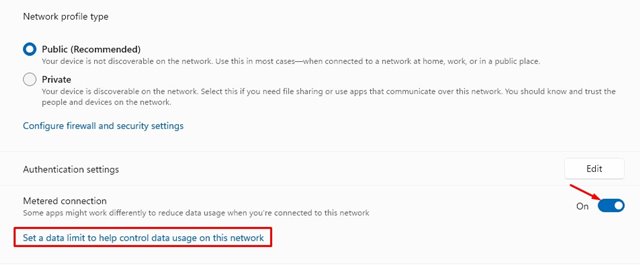
4. Ezután kattintson az Adatkorlát beállítása linkre, amely segít az adathasználat szabályozásában ezen a hálózaton, az alábbi képernyőképen látható módon.

5. A következő képernyőn kattintson az Enter limit gombra, ahogy az alábbi képernyőképen látható.
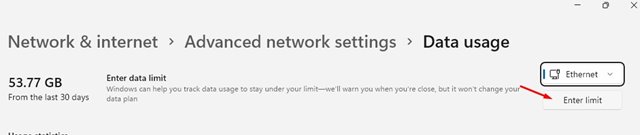
6. A következő képernyőn válassza ki a mért kapcsolathoz használandó adatkorlát típusát. Válassza ki a limit típusát a Havi, Egyszeri, Korlátlan lehetőségek közül. Ezután állítsa be a visszaállítás dátumát és az adatkorlátot GB-ban.

Ez az! Kész vagy. Ha el szeretné távolítani az adatkorlátot, lépjen ugyanarra az oldalra, és kattintson a Limit eltávolítása gombra, ahogy az alábbi képernyőképen látható.
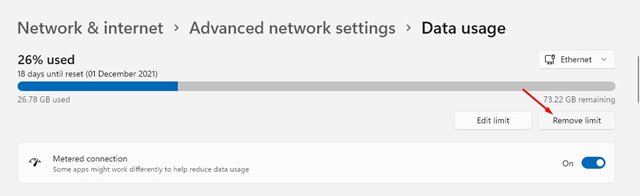
Tehát ez az útmutató arról szól, hogyan állíthat be mérős kapcsolatot a Windows 11 rendszerben. Remélem, ez a cikk segített Önnek! Kérjük, ossza meg barátaival is. Ha kétségei vannak ezzel kapcsolatban, tudassa velünk az alábbi megjegyzés rovatban.





